اگر از برنامهی دادهی نامحدود استفاده نمیکنید، دادههای تلفن همراه برای شما منبعی گرانبها خواهد بود و استفاده بیش از حد آن در طول ماه ممکن است هزینههای زیادی به دنبال داشته باشد. اگر احساس میکنید آیفون شما حجم زیادی از داده را مصرف میکند، چند روش ساده و کاربردی وجود دارد که با بهکارگیری آنها میتوانید مصرف دادهی موبایل خود را به حداقل برسانید. با سلام دنیا برای یادگیری روش کاهش مصرف بسته اینترنت در گوشی آیفون و مدیریت دیتا موبایل همراه باشید.
6 روش برای کاهش مصرف دیتای موبایل در آیفون
1. کاهش مصرف دیتای آیفون از طریق روش کردن low data mode
حتما بخوانید: رفع مشکل کار نکردن دیتا موبایل
یک تنظیم آسان وجود دارد که می توانید برای آیفون خود روشن کنید به نام «low data mode ». اگر نیاز به کاهش مصرف داده دارید، این اولین کاری است که باید انجام دهید، زیرا این حالت به طور خودکار استفاده از شبکه را محدود می کند و چندین ویژگی را که هم برنامه ها و هم خود iOS استفاده می کنند غیرفعال می کند. دفعال کردن این حالت به سادگی رفتن به Settings > Cellular > Cellular Data Options است. در اینجا فقط چند گزینه وجود دارد که یکی از آنها حالت کم داده است. آن را روشن کنید و با غیرفعال کردن مواردی مانند بهروزرسانی خودکار، کارهای پسزمینه، همگامسازی عکس و غیره، اطلاعات شما را ذخیره میکند. فقط فراموش نکنید که بعداً آن را دوباره روشن کنید زیرا این توابع در اکثر شرایط بسیار مفید هستند.
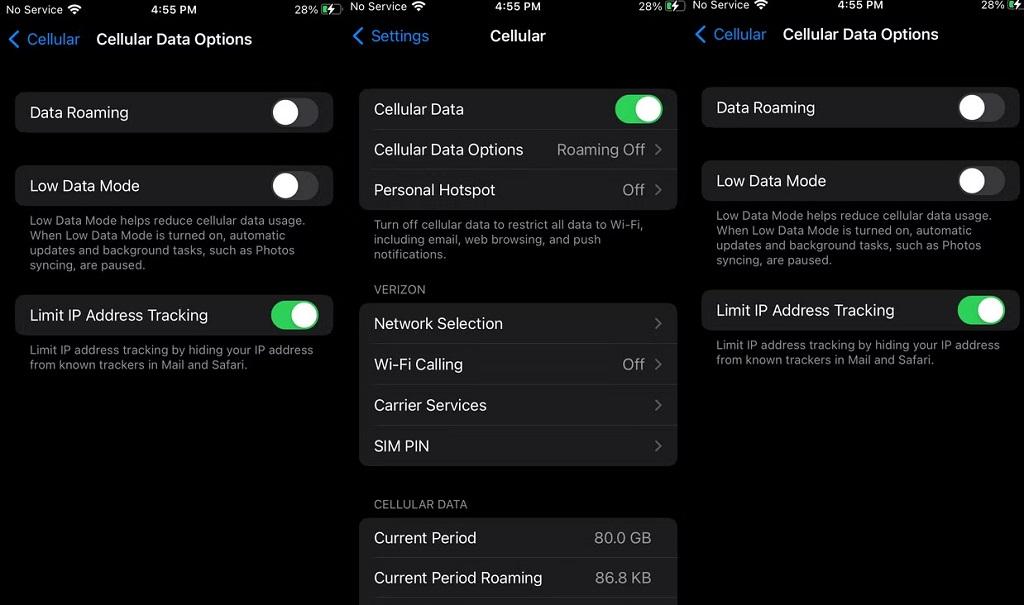
2. کاهش مصرف دیتای آیفون از طریق پخش کردن ویدیوها با وضوح کمتر (از طریق استریم تماشا نکردن)
یکی از سختترین کارهایی که میتوانید انجام دهید پخش جریانی ویدیو است. به خصوص این روزها که می توانید ویدیوها را با کیفیت فوق العاده بالا پخش کنید. اگر میخواهید دادهها را در آیفون خود ذخیره کنید، باید محتوا را قطع کنید و وقتی به Wi-Fi متصل نیستید، پخش ویدیو را متوقف کنید. اگر به دلایلی باید حتماً ویدیویی را پخش کنید، حتماً این کار را با وضوح ویدیوی پایینتر انجام دهید. برای پخش جریانی یک ویدیو با کیفیت 720p نسبت به 240p به داده بیشتری نیاز است. ممکن است این ویدیو عالی به نظر نرسد، اما این فداکاری است که باید به نام ذخیره داده انجام دهید. هرچه رزولوشن کمتری هنگام پخش ویدیو داشته باشید، هزینه داده کمتری برای شما خواهد داشت.
3. کاهش مصرف دیتای آیفون از طریق پخش کردن موسیقی از برنامه ها با کیفیت پایین
پخش جریانی موسیقی به اندازه استریم ویدیوها به داده فشرده نیست. در حالت ایده آل، باید اهنگ های مورد علاقه خود را مستقیماً در آیفون خود دانلود کنید تا بتوانید بدون هیچ گونه نگرانی در مورد داده، با بالاترین کیفیت به آنها گوش دهید. اما اگر قصد دارید در حالی که از Wi-Fi قطع شدهاید، موسیقی پخش کنید، میتوانید مانند ویدیو، پخش با کیفیت پایینتر را امتحان کنید. اینکه دقیقاً چگونه این کار را انجام می دهید به برنامه ای که برای پخش موسیقی استفاده می کنید بستگی دارد.
حتما بخوانید: آموزش مدیریت مجوز دسترسی برنامه ها به شبکه محلی در آیفون
با Spotify، میتوانید روی نماد تنظیمات در بالا سمت راست ضربه بزنید و گزینه «Data Saver» را روشن کنید. اگر از Apple Music استفاده می کنید ، باید به برنامه تنظیمات، سپس Music > Audio Quality > Cellular Streaming بروید و گزینه «High Efficiency» را فعال کنید. یا میتوانید «هیچکدام» را انتخاب کنید، که پخش از طریق داده تلفن همراه را به طور کامل غیرفعال میکند. این مطمئناً بیشترین اطلاعات را برای شما ذخیره می کند.
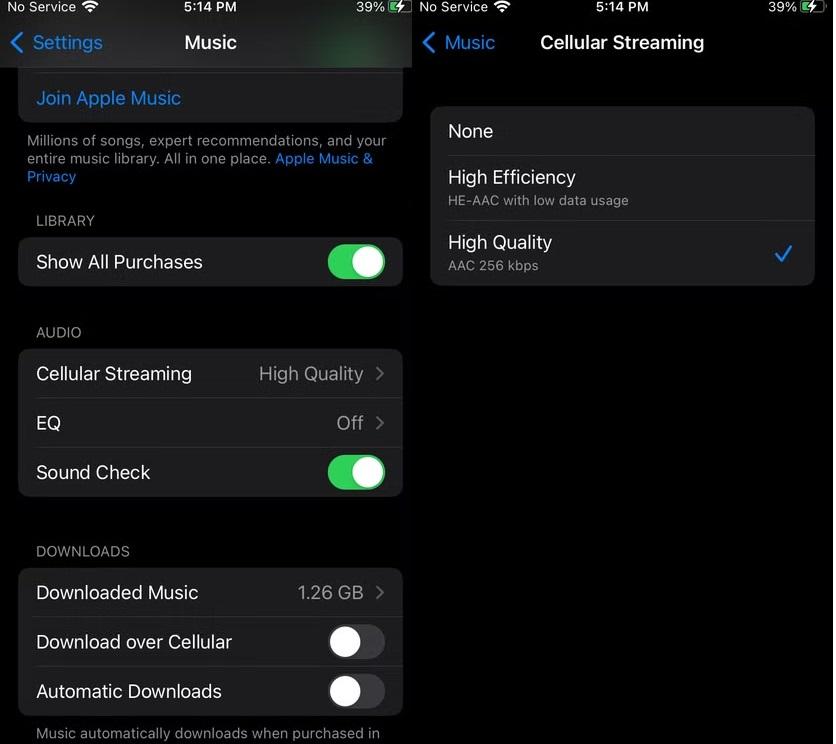
4. کاهش مصرف دیتای آیفون از طریق خاموش کردن ویژگی Wi-Fi Assist
Wi-Fi Assist تنظیمی برای آیفون شما است که در صورت ضعیف بودن سرعت وای فای، به طور خودکار به داده های تلفن همراه سوئیچ می کند. اگر این تنظیم روشن باشد، آیفون شما ممکن است داده های تلفن همراه را بخورد، حتی زمانی که از نظر فنی به Wi-Fi متصل هستید بدون اینکه از آن اطلاعی داشته باشید. رفع این مشکل به سادگی خاموش کردن تنظیمات است . فقط به Settings > Cellular بروید و تا انتهای آن منو حرکت دهید. در آنجا، گزینه "Wi-Fi Assist" را می بینید تا در اوقات فراغت خود آن را فعال یا غیرفعال کنید. این تنظیم برای مواردی مفید است که در آیفون خود در حین بیرون از منزل باید به آنها رسیدگی کنید، بنابراین فراموش نکنید که بعداً اگر منطقی بود آن را دوباره روشن کنید.
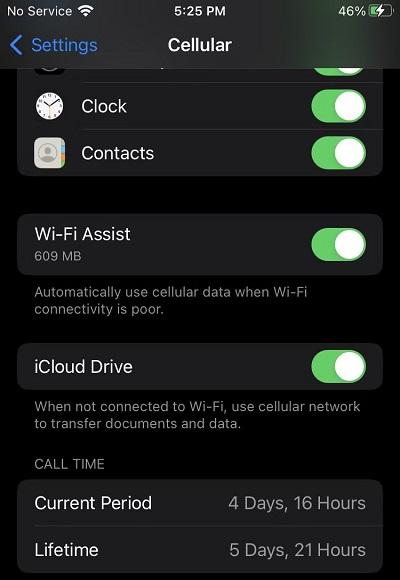
5. کاهش مصرف دیتای آیفون از طریق دور ماندن از برنامه های رسانه های اجتماعی
این کار سختی است، می دانم. همه ما دوست داریم با دوستان خود به روز بمانیم، حتی در حال حرکت. اما برنامه های رسانه های اجتماعی واقعاً داده خواران بزرگی هستند. فقط به تمام ویدیوها، گیف ها، تصاویر و سایر رسانه هایی که در رسانه های اجتماعی پرتاب می شوند فکر کنید. وقتی به Wi-Fi متصل نیستید، برای ارائه همه این موارد به شما نیاز به داده است. در حالت ایدهآل، شما باید به طور کامل از رسانههای اجتماعی دوری کنید تا از برنامه داده محدود خود محافظت کنید. اما اگر مصمم هستید که رسانههای اجتماعی خود را حتی در حالی که به دادههای خود تکیه میکنید، بررسی کنید، هنوز کارهایی وجود دارد که میتوانید برای کاهش مالیات آن انجام دهید.
حتما بخوانید: رفع مشکل خالی شدن باتری آیفون از شب تا صبح
اکثر برنامه های رسانه های اجتماعی این روزها دارای ویژگی پخش خودکار هستند که در آن به طور خودکار ویدیوها را در فید شما پخش می کنند. همانطور که قبلا ذکر شد، پخش ویدیوها در زمانی که به وای فای متصل نیستید برای دادههای شما مضر است و نمیتوانید تنها با اسکرول نکردن به پایین به سمت ویدیوها از این امر جلوگیری کنید. برنامه قبل از اینکه به آن دسترسی پیدا کنید، کلیپ را دانلود می کند تا به محض اینکه انجام دهید، بتواند به صورت خودکار پخش شود. برای خلاص شدن از شر این سینک عظیم داده، به تنظیمات رسانه های اجتماعی خود بروید و قابلیت پخش خودکار را غیرفعال کنید.
6. کاهش مصرف دیتای آیفون از طریق فشرده سازی ضمیمه های پیام متنی
برخی از افراد نسبت به دیگران تصاویر بسیار بیشتری را از طریق متن برای دوستان خود ارسال می کنند. اگر نمیتوانید جدیدترین سلفی خود را برای همه مخاطبینتان در حالی که بیرون هستید ارسال کنید، قبل از ارسال آنها را فشرده کنید. ارسال پیامهای متنی برای دادهها هزینه دارد و با ارسال پیوستها این هزینه افزایش مییابد. می توانید آیفون خود را طوری تنظیم کنید که پیوست های تصویری را به صورت خودکار فشرده کند.
تنظیمات خود را باز کنید، سپس به پیامها بروید. از اینجا، فقط به پایین بروید تا «حالت تصویر با کیفیت پایین» را ببینید. آن را فعال کنید، و هر تصویری که از طریق iMessage ارسال میکنید، اندازه کوچکتری خواهد داشت و بنابراین ارسال دادههای کمتری نیاز دارد. البته، اگر پیوستها را از طریق روشهای دیگری مانند ایمیل، واتساپ یا تلگرام ارسال کنید، آن پیوستها نیز برای ارسال به دادهها نیاز دارند. فشردهسازی پیوستهایی که از طریق آن پلتفرمها ارسال میکنید، دادههای شما را نیز ذخیره میکند، اگرچه تنظیم آسانی برای فعالسازی وجود ندارد که به شما اجازه دهد این کار را بهطور خودکار انجام دهید.
شما باید آن پیوست ها را به صورت دستی فشرده کنید. در حالت ایدهآل، اگر میخواهید دادههایتان را ذخیره کنید، همه چیزهایی را که ارسال میکنید فشرده میکنید ، اما اگر مجبورید فقط یک چیز را برای فشردهسازی انتخاب کنید، روی ویدیوها تمرکز کنید. معمولاً این فایلها بسیار بزرگتر از تصاویر و PDF هستند، بنابراین بیشترین هزینه ارسال دادهها را برای شما دارند و بیشترین ارزش فشردهسازی را دارند.
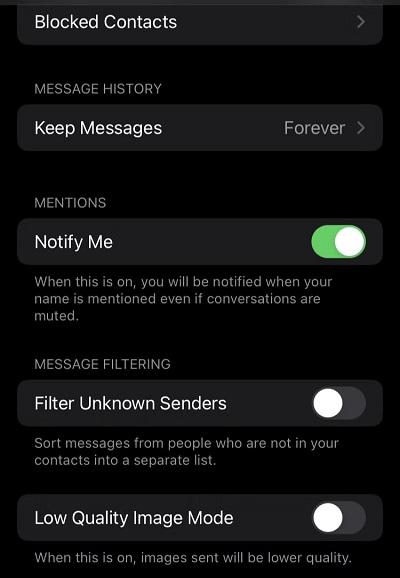
سخن آخر
کارهای بیشتری برای صرفهجویی در مصرف داده هنگام استفاده از آیفون وجود دارد که در اینجا به همه آنها اشاره نشده است. در نهایت، بهترین راه برای کاهش مصرف داده این است که تا حد امکان از وایفای بهجای دادهی موبایل استفاده کنید و در بیرون از منزل مصرف خود را مدیریت کنید. به خاطر داشته باشید که هرگونه عملکرد خودکار برنامهها را غیرفعال کنید تا بتوانید حداقل مصرف داده را در دستگاه خود داشته باشید.
مطالب مرتبط:
نحوه فعال كردن هات اسپات گوشي ايفون و آیپد
روش فورس ریستارت و فکتوری آیفون


دیدگاه ها